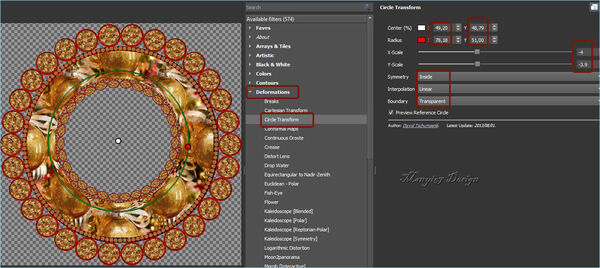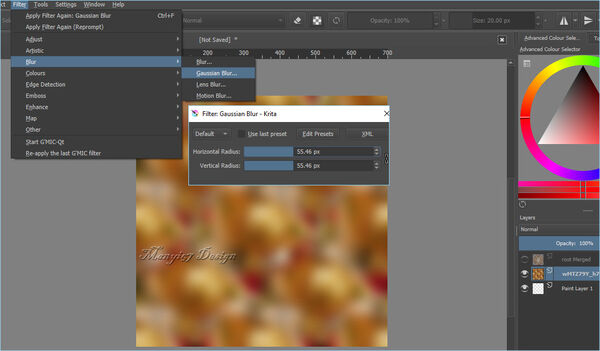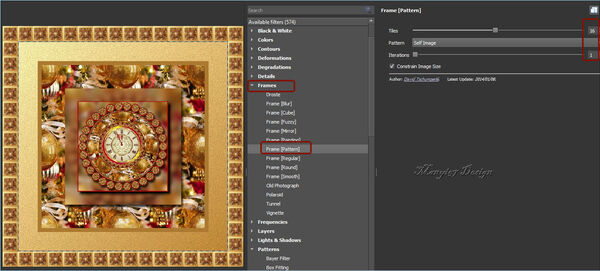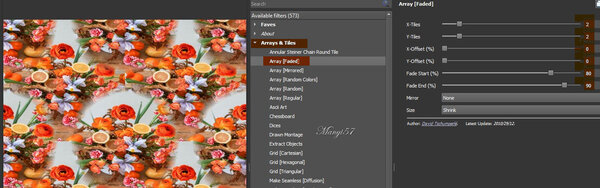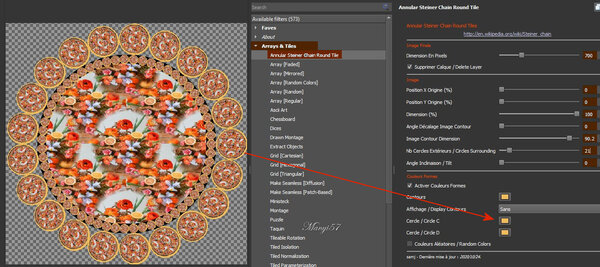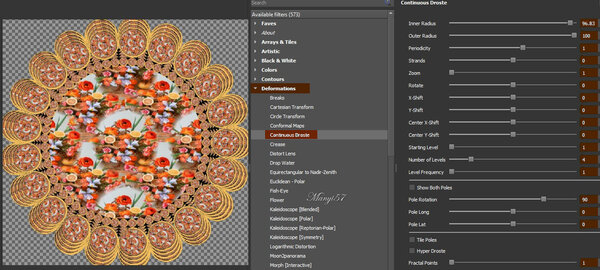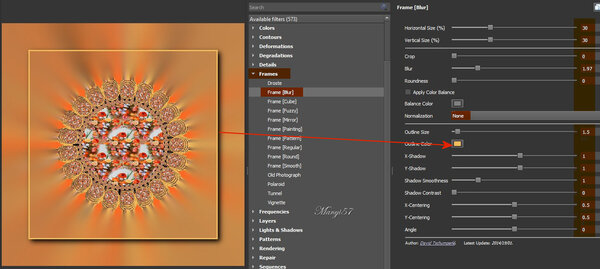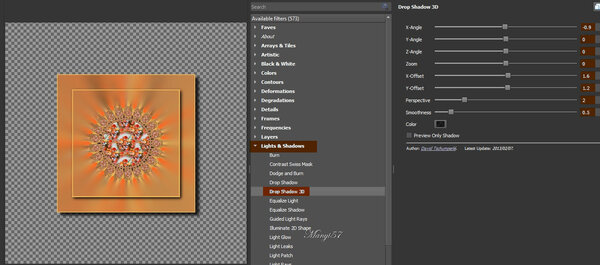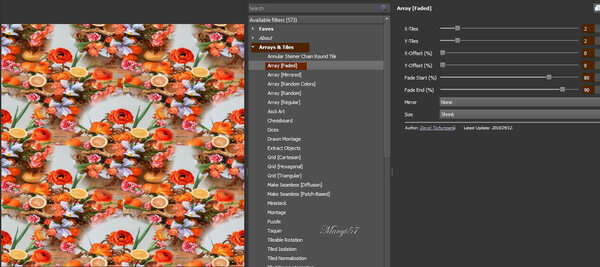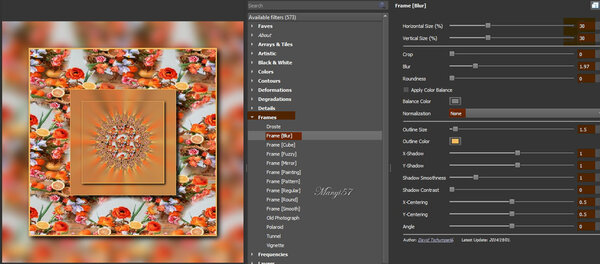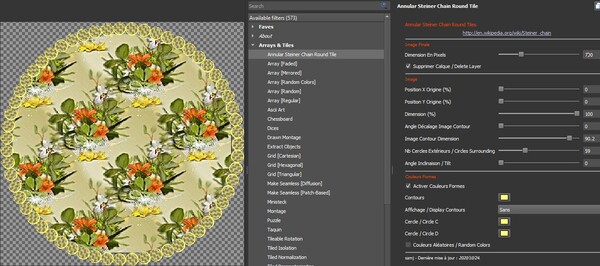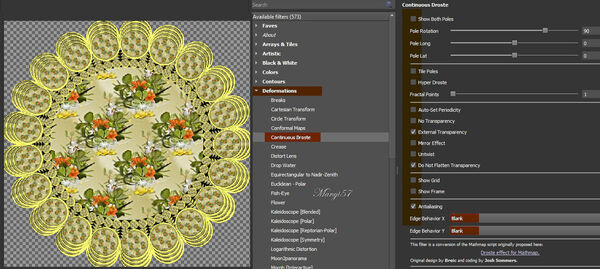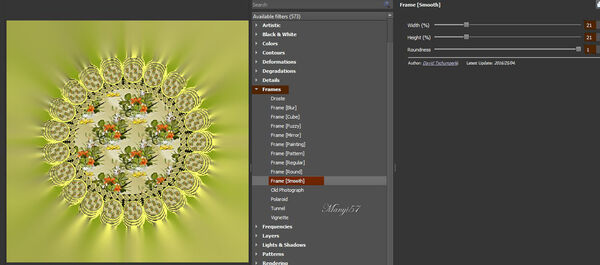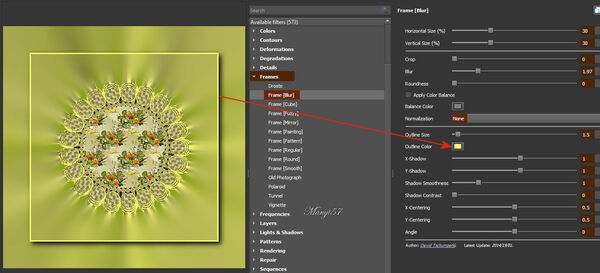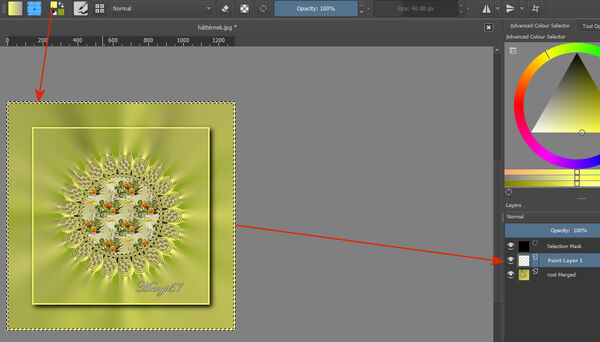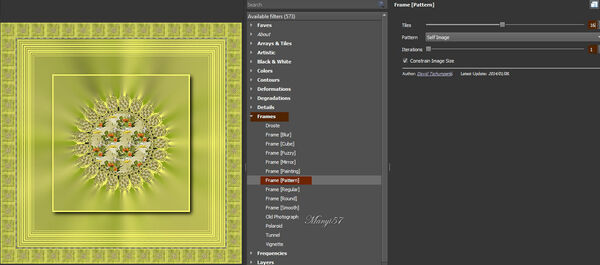-
Par Marcipán le 14 November 2021 à 05:58
A lecke megalkotója Livita
Köszönöm Livitának az engedély a fordításhoz.
Eredeti lecke itt:Hozzávalók itt:
4,4,2 Kritával dolgozok,
1:Nyitok egy 700/700 lapot a szokott módon,
majd távolítsuk el a fehér háttért.
2: Szokott módon húzzunk be egy háttérképet és igazítjuk el.
3: Egyesítsd a rétegeket, a réteg palettára a jobb egér
gombbal katt és ott válaszd a Flatten imagét.
4: Majd a (Filter-Start G’MIC-QT-
Arrays és Tiles-Array faded).5: Most pedig, (Filter-Start G’MIC-QT-Arrays és Tiles-
Annular Steiner Shair Round Tile).
6: Ismét a (Filter-Start G’MIC-QT-Arrays és Tiles-Annular Steiner Shair Round Tile).
7: Majd a (Filter-Start G’MIC-QT-Deformations-
Cirde Transform).8: Adjuk hozzá az órát és helyezzük el a közepén.
9: Egyesítsd a rétegeket, a réteg palettára a jobb egér
gombbal katt és ott válaszd a Flatten imagét.10: Hozzuk be ismét a háttér képet,majd lejjebb
visszük a réteget a réteg palettán a kacsacsőrrel,
igazítsuk el úgy mint 2 lépésben.
11: Itt is a (Filter-Start G’MIC-QT-
Arrays és Tiles-Array fade).
4.lépés szerint.
12: Ezután mossuk el egy kicsit.13: Lépjünk a felső rétegre, adjunk neki árnyékot.
14: Egyesítsd a rétegeket, a réteg palettára a jobb egér
gombbal katt és ott válaszd a Flatten imagét.
15: Itt pedig alkalmazzuk a (Filter-Start G’MIC-QT-
Frames- Frame(Burt).16: Most méretezzük át 700/700-ra a Image-
Scale Image To new Size-vel.
17: Egy új réteget nyitunk a réteg palettára katt, majd
lejjebb visszük a réteget a réteg palettán a kacsacsőrrel.
18: Lépjünk a felső rétegre és azt is, méretezzük át 500/500-ra,
de a Layer- Transform-Scale Layer to new Size-vel.
19: Adjunk neki árnyákot a Layer-Layer-Layer Style..,
Drop Shadow-val.
20: Majd lépjünk az alsó rétegre, hozzuk be a háttét képet,
(Filter-Start G’MIC-QT-Arrays és Tiles-array fade.
4. lépés szerint.21: Egyesítsd a rétegeket, a réteg palettára a jobb egér
gombbal katt és ott válaszd a Flatten imagét.
22: Itt pedig alkalmazzuk a Filter-Start G’MIC-QT
-Frames- Frame(Reguar).23: Varázspálcával jelöljük ki a szélét és alkalmazzuk,
(Filter-Start G’MIC-QT-Rendering-Lineáris Gradienst).
24: Tegyünk rá papír textúrát,(Filter-Start G’MIC-QT-
Patterns-Paper texture).25: A kijelölést szüntessük meg.
26: Majd a Filter-Start G’MIC-QT-
Frames-Frame(Pattern).27: Egy új réteget nyitunk a réteg palettára katt,
majd lejjebb visszük a réteget a réteg palettán,
kacsacsőrrel és színezzük ki, #ac7930 színeztem.28: Most tegyük rá a lánykát, húzzuk be.
29: Méretezzük át, ha szükséges a (Layer-Transform-
Scale Layer to new Size..) vigyük a helyére.
30: Élesítsünk rajta a Filter-Enhance-Unsharp Mask-kal.,
a beállítás pedig (8-12)közt legyen.31: Adjunk neki árnyékot a Layer- Layer-Layer Style..,
Drop Shadow-val,ízlés szerint.
32: Egyesítsd a rétegeket, a réteg palettára a jobb egér
gombbal katt és ott válaszd a Flatten imagét.
33: Majd végül alkalmazzuk a (Filter-Start G’MIC-QT-
Frames-Frame(Painting)-ot,34: Kész a kép, de kisebbítsd le a képet az
Image-Scale Image To new Size-el.
Természetesen írd rá a nevedet is.
Mentsd el a szokott módon jpg-be.
(File-Save As..)
Ez igazán jó kis lecke volt your comment
your comment
-
Par Marcipán le 23 October 2021 à 06:48
A lecke megalkotója Livita
Köszönöm Livitának az engedély a fordításhoz.
Eredeti lecke itt:Hozzávalók itt:
4,4,2 Kritával dolgozok,
1: Nyitok egy 700/700 lapot a szokott módon,
majd távolítsuk el a fehér háttért.2: Szokott módon húzzunk be a háttér képet és igazítjuk el.
3: Egyesítsd a rétegeket, a réteg palettára a jobb egér
gombbal katt és ott válaszd a Flatten imagét.
4: Majd a Filter-Start G’MIC-QT)-ban és keressük meg azArrays és Tiles- array faded.
5: Most pedig a Filter-Start G’MIC-QT)-ban és keressük meg
az Arrays és Tiles-Annular Steiner Shair Round Tile)-ét.6: Ismét a Filter-Start G’MIC-QT)-ban és keressük meg
azArrays és Tiles-Annular Steiner Shair Round Tile)-ét.
7: Majd a Filter-Start G’MIC-QT)-ban-Deformations-
Continuous Droste.
8: Egy új réteget nyitunk a réteg palettára katt, majd lejjebb
visszük a réteget a réteg palettán a kacsacsőrrel és
színezzük ki, én #fc6924 színnel színeztem.
9: Egyesítsd a rétegeket, a réteg palettára a jobb egér
gombbal katt és ott válaszd a Flatten imagét.
10: Itt pedig alkalmazzuk a Filter-Start G’MIC-QT-Frames- Frame(Smooth)-t.
11: Majd alkalmazzuk a Filter-Start G’MIC-QT-
Frames- Frame(Blur)-t.12: Jelöld ki a képet a Select-Select All-lal.
13: Majd lépjél a Selects- Border Selectionra.14: Egy új réteget nyitunk a réteg palettára katt,
színezzük ki a kijelölt részt.
15: Kijelölést szüntessük meg a Selects-Deselect.
16: Egyesítsd a rétegeket, a réteg palettára a jobb egérgombbal katt és ott válaszd a Flatten imagét.
17: Méretezzük át 700/700-ra az Image-Scale Image To new Size-el.
18: Egy új réteget nyitunk a réteg palettára katt és
vigyük le az aljára19: A felső rétegen állunk és méretezzük át 400/400-ra a
Layer- Transform-Scale Layer to new Size.
20: Adjunk neki árnyékot a Filter-Start G’MIC-QT)-ban-
Lights és Shadows- Drop Shadow3d.
20: Lépjünk az alsó rétegre, és ismét hozzuk be az elején
használt képet, helyezzük el a rétegen, majd egyesítjük a
Merge With Layer Below)-wal.
21: Továbbra is ezen a rétegen vagyunk, a Filter-Start G’MIC-QT)-ban
és keressük meg az Arrays és Tiles- array faded.
22: Egyesítsd az összes réteget, a réteg palettára a jobb egér
gombbal katt és ott válaszd a Flatten imagét.
23: Majd alkalmazzuk a Filter-Start G’MIC-QT)-ban-Frames- Frame(Blur)-t.
24: Majd a Filter-Start G’MIC-QT)-ban-Frames- Frame(Pattern.
25: Egy új réteget nyitunk a réteg palettára katt, majd lejjebb
visszük a réteget a réteg palettán a kacsacsőrrel és színezzük ki,
én #fc6924 színnel színeztem.
26: Most tegyük rá a lánykát, húzzuk be.
27: Méretezzük át, ha szükséges a (Layer-Transform-Scale Layer to new Size..)-nél és vigyük a helyére.
28: Élesítsünk rajta a Filter-Enhance-Unsharp Mask-kal.,a beállítás pedig (8-12)közt legyen.
29: Adjunk neki árnyékot a Layer- Layer-Layer Style..,
Drop Shadow-val,ízlés szerint.
30: Egyesítsd a rétegeket, a réteg palettára a jobb egér
gombbal katt és ott válaszd a Flatten imagét.31: Majd végül alkalmazzuk a Filter-Start G’MIC-QT)-ban
a Frames-Frame(Painting)-ot,32: Kész a kép, de kisebbítsd le a képet az
Image-Scale Image To new Size-el.
Természetesen írd rá a nevedet is.
Mentsd el a szokott módon jpg-be.
(File-Save As..)Ez igazán jó kis lecke volt.
 your comment
your comment
-
Par Marcipán le 23 October 2021 à 06:48
A lecke megalkotója Livita
Köszönöm Livitának az engedély a fordításhoz.
Eredeti lecke itt:Hozzávalók itt:
4,4,2 Kritával dolgozok,
1: Nyitok egy 700/700 lapot a szokott módon,
majd távolítsuk el a fehér háttért.2: Szokott módon húzzunk be egy háttér képet
és igazítjuk el.3: Egyesítsd a rétegeket, a réteg palettára a jobb egér
gombbal katt és ott válaszd a Flatten imagét.
4: Majd a Filter-Start G’MIC-QT)-ban és keressük meg azArrays és Tiles- array faded.
5: Most pedig a Filter-Start G’MIC-QT)-ban és keressük meg
az Arrays és Tiles-Annular Steiner Shair Round Tile)-ét.
6: Ismét a Filter-Start G’MIC-QT)-ban és keressük meg
az Arrays és Tiles-Annular Steiner Shair Round Tile)-ét.
7: Majd a Filter-Start G’MIC-QT)-ban-: Filter-Start G’MIC-QT)-ban
-Deformations- Continuous Droste.
8: Egy új réteget nyitunk a réteg palettára katt, majd lejjebb
visszük a réteget a réteg palettán a kacsacsőrrel és színezzük
ki, én #8ba11b színnel színeztem.
9: Egyesítsd a rétegeket, a réteg palettára a jobb egér gombbalkatt és ott válaszd a Flatten imagét.
10: Itt pedig alkalmazzuk a Filter-Start G’MIC-QT)-ban-Frames- Frame(Smooth)-t.
11: Majd alkalmazzuk a Filter-Start G’MIC-QT)-ban-
Frames- Frame(Blur)-t.
12: Jelöld ki a képet a Select-Select All-lal.
13: Majd lépjél a Selects- Border Selectionra.14: Egy új réteget nyitunk a réteg palettára katt,
színezzük ki a kijelölt részt.
15: Kijelölést szüntessük meg a Selects-Deselect.
16: Egyesítsd a rétegeket, a réteg palettára a jobb egérgombbal katt és ott válaszd a Flatten imagét.
17: Majd a Filter-Start G’MIC-QT)-ban-Deformations-Continuous Droste.
18: Majd a Filter-Start G’MIC-QT)-ban-Frames-
Frame(Pattern.19: Egy új réteget nyitunk a réteg palettára katt,
majd lejjebb visszük a réteget a réteg palettán a kacsacsőrre
l és színezzük ki, én #8ba11b színnel színeztem.
17: Most tegyük rá a lánykát, húzzuk be.
20: Méretezzük át, ha szükséges a (Layer-Transform-Scale Layer to new Size..)-nél és vigyük a helyére.
21: Élesítsünk rajta a Filter-Enhance-Unsharp Mask-kal.,a beállítás pedig (8-12)közt legyen.
22: Adjunk neki árnyékot a Layer- Layer-Layer Style..,
Drop Shadow-val,ízlés szerint.
23: Egyesítsd a rétegeket, a réteg palettára a jobb egérgombbal katt és ott válaszd a Flatten imagét.
24: Majd végül alkalmazzuk a Filter-Start G’MIC-QT)-ban
a Frames-Frame(Painting)-ot,
25: Kész a kép, de kisebbítsd le a képet az
Image-Scale Image To new Size-el.
Természetesen írd rá a nevedet is.
Mentsd el a szokott módon jpg-be.
(File-Save As..)Ez igazán jó kis lecke volt
 your comment
your comment Follow this section's article RSS flux
Follow this section's article RSS flux Follow this section's comments RSS flux
Follow this section's comments RSS flux